Bildhintergrund weiß machen: 3 getestete Methoden für perfekte Ergebnisse
Zusammenfassung: Diese Anleitung stellt 3 getestete Methoden vor, um den Bild Hintergrund weiß zu machen, sei es für Produktfotos oder Ausweisbilder. Jede Methode wird hinsichtlich Effektivität, Benutzerfreundlichkeit und optimalem Einsatzbereich bewertet, sodass Sie die beste Lösung für saubere, professionelle Bilder finden. Werfen Sie einen kurzen Blick darauf und wählen Sie das passende Tool für Ihre Bedürfnisse.
- Aiarty Image Matting: Das beste KI-Tool, um den Bild Hintergrund weiß zu machen – mit pixelgenauer Präzision und Stapelverarbeitung.
- Photoshop: Die klassische Methode zur Hintergrundbearbeitung – komplex und zeitaufwendig.
- Photoroom: Eine schnelle und einfache Online-Lösung, aber weniger präzise und ohne Batch-Funktion.
Nach stundenlangem Fotografieren von handgefertigtem Schmuck mindert ein unruhiger Hintergrund seine Eleganz. Oder Ihr LinkedIn-Porträt wirkt unprofessionell vor einer chaotischen Bürowand? Dann ist es Zeit, den Foto Hintergrund weiß zu machen. Ein sauberer, weißer Hintergrund hebt nicht nur das Motiv hervor, sondern steigert auch die Klick- und Konversionsraten für E-Commerce und professionelle Zwecke.
"Ein weißer Hintergrund hat die Herzen der E-Commerce-Branche erobert. Das zeigen die Statistiken von Retusche-Dienstleistern: Rund 75 % [1] aller Produktbilder enden mit einem weißen Hintergrund. Kunden treffen ihre Kaufentscheidungen basierend auf visuellen Eindrücken – und diese zeigen eindeutig in Richtung Weiß." – aus Orbitvu [2]
In diesem Artikel zeigen wir Ihnen 3 erprobte Methoden, um den Bild Hintergrund weiß zu machen – mit einem KI-Tool, einer klassischen Bildbearbeitungssoftware und einer Online-Lösung. Lassen Sie uns starten!

![]() Profi-Tipps, die die meisten übersehen: Vermeiden Sie diese 4 Fehler beim Bild Hintergrund Weiß Machen
Profi-Tipps, die die meisten übersehen: Vermeiden Sie diese 4 Fehler beim Bild Hintergrund Weiß Machen
- Kantenpräzision ignorieren: Minderwertige Tools hinterlassen unsaubere Kanten, Halo-Effekte und unruhige Hintergründe.
- Zu viel Zeit investieren: Die manuelle Auswahl mit traditionellen Tools kann 5–10 Minuten pro Bild kosten.
- Keine Stapelverarbeitung: Sowohl Online- als auch klassische Tools bieten keine Batch-Bearbeitung.
- Niedrige Bildqualität ausgeben: Niedrig aufgelöste Bilder werden von Plattformen wie Shopify und Kunden abgelehnt.
💡 Verabschieden Sie sich von diesen Problemen – Hier ist die schnelle Lösung:
Den Foto Hintergrund weiß zu machen, bedeutet mehr als nur Unordnung zu entfernen – es geht um Präzision, Effizienz und Professionalität. Die gute Nachricht: Das moderne KI-Tool Aiarty Image Matting ermöglicht es, den Bild Hintergrund weiß zu machen – mit menschlicher Präzision und keinen ungleichmäßigen Kanten bei Haaren, Fell oder Glas. Die Stapelverarbeitung (3.000 Bilder auf einmal) spart Stunden an Arbeit und steigert die Produktivität um über 50 % – ideal für E-Commerce-Verkäufer mit großen Produktbeständen.
Jetzt Aiarty Image Matting herunterladen und den Hintergrund mühelos in Weiß umwandeln!
3 Bewährte Methoden, um den Hintergrund von Bild Weiß zu Machen
Egal, ob Sie ein E-Commerce-Verkäufer, ein Grafikdesigner oder jemand sind, der ein persönliches Foto optimieren möchte – das richtige Tool zum Bild Hintergrund Weiß Machen macht den Unterschied. Um Ihnen zu helfen, den unruhigen Hintergrund zu entfernen und den Hintergrund Foto Weiß zu Machen, haben wir 3 Methoden getestet, mit denen Sie professionelle und saubere Bilder erstellen können.
Wie wir testen:
- Test-Tools: Aiarty Image Matting (KI-Tool), Photoshop (traditionelle Software) und Photoroom (Online-Tool).
- Test-Bilder: 10 Bilder (7 Produktfotos, 2 Porträts, 1 Grafikdesign).
- Testumgebung: Windows 10, Intel (R) Core i7-13700K CPU, 32GB RAM, AMD Radeon RX 7600 Grafikkarte.
- Testkriterien: Wir bewerten jede Methode anhand von Kantenpräzision, Geschwindigkeit, Benutzerfreundlichkeit, Stapelverarbeitung und Ausgabequalität. Mehr dazu unter wie wir die Testobjekte auswählen.
Methode 1. Verwenden Sie Aiarty Image Matting: KI-Perfektion in 8 Sekunden
- Unterstützte Plattformen: Windows, macOS
- Bewertung: 4,6/5 auf TheWindowsClub
- Ideal für massenhafte und präzise Hintergrundaufhellung für E-Commerce-Verkäufer, Fotografen, Designer.
Lernen Sie Ihr neues Fotowerkzeug kennen! Aiarty entfernt den Hintergrund und kann den Hintergrund von Bild Weiß Machen (CMYK/Web-sicheres Weiß #FFFFFF), andere Farben oder benutzerdefinierte Bilder einsetzen – für einen sofortigen Studio-Look. Stellen Sie sich vor: Ihr handgefertigter Schmuck schwebt auf einer makellos weißen Leinwand – so sauber, dass selbst Amazon-Produktfotos neidisch würden. Kein Ärger mehr mit unsauberen Kanten, Geister-Halos, Flecken oder Farbverläufen – dieses Tool wurde mit 7 Millionen Bildern trainiert und entfernt krauses Haar oder Hundepelz sanfter als ein heißes Messer durch Butter.
Außerdem behandelt Aiarty Ihre Bilder wie VIPs. Der Offline-Modus gewährleistet Datenschutz, was es zur besten Wahl für Profis macht, die mit sensiblen Bilddaten arbeiten.
Warum Aiarty Image Matting überzeugt:
- 1-Klick-Hintergrundentfernung und Aufhellung.
- KI-basierte Kantenpräzision: keine gezackten oder ungleichmäßigen Ränder bei Haaren, Fell, Glas usw.
- Ersetzt den Hintergrund mit Weiß, Farbe oder einem anderen Bild.
- Stapelverarbeitung von bis zu 3.000 Bildern auf einmal – über 50 % höhere Produktivität.
- 10K-Upscaling & präzises Zuschneiden für bessere visuelle Darstellung.
Jetzt Aiarty Image Matting gratis laden, um den Produkt Hintergrund Weiß zu Machen und die Conversion zu erhöhen!
So machen Sie den Hintergrund mit Aiarty Image Matting weiß:
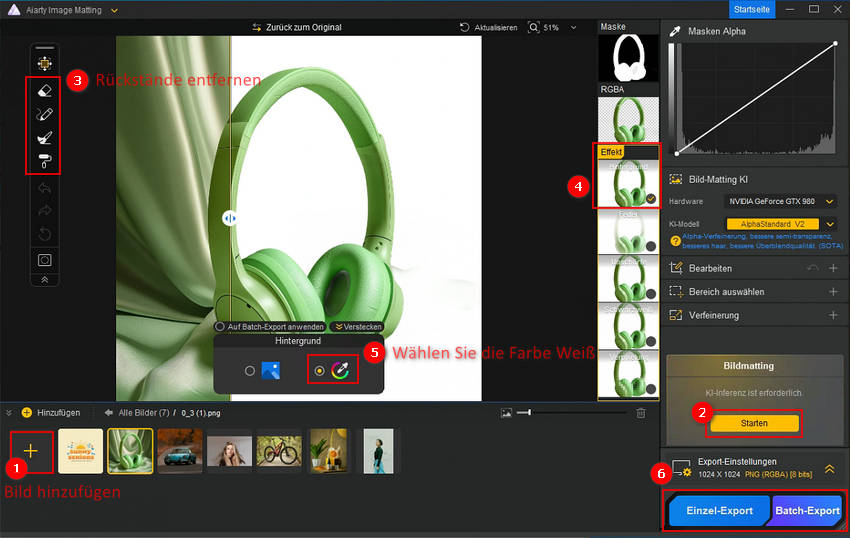
Schritt 1. Laden Sie Aiarty Image Matting herunter und installieren Sie es. Es ist für Windows und Mac verfügbar.
Schritt 2. Ziehen Sie Ihr Bild bzw. Ihre Bilder in den Arbeitsbereich und warten Sie auf die Inferenz.
Schritt 3. Klicken Sie auf die Schaltfläche „Start“. Aiarty wird automatisch das Motiv erkennen und extrahieren.
Schritt 4. Überprüfen Sie optional die Details und verwenden Sie das Radiergummi-Werkzeug, um unerwünschte Hintergrundreste zu entfernen.
Schritt 5. Navigieren Sie nun zum Bereich „Effekt“ und aktivieren Sie „Hintergrund“.
Schritt 6. Klicken Sie auf „Hintergrundfarbe ändern“, wählen Sie die weiße Farbe (RGB:255) und klicken Sie auf „Fertig“.
Schritt 7. Klicken Sie auf die Schaltfläche „Einzel-Export“, um ein Bild zu exportieren, oder auf die Schaltfläche „Batch-Export“, um mehrere Bilder gleichzeitig zu exportieren.
Meine Erfahrung mit Aiarty Image Matting:
Ich habe die 10 Bilder in weniger als 2 Minuten bearbeitet – vorher eine über 1-stündige Photoshop-Aufgabe. Es erreichte eine 98% Genauigkeit bei Spitze und Haaren und keine Hintergrundreste bei Motiven mit glatten Kanten. Ich konnte auch die Upscale-Funktion für Ausweisfotos verwenden, und es konnte ungleichmäßige Beleuchtung beheben. Aiarty hat mir wirklich Stunden Arbeit erspart.
Methode 2. Adobe Photoshop verwenden: Präzises Editing für Fortgeschrittene
- Unterstützte Plattformen: Windows, macOS, iPad
- Bewertung: 4.6/5 auf G2
- Am besten für: Designer, die pixelgenaue Kontrolle benötigen.
Hier kommt das Urgestein der Bildbearbeitung – Photoshop ist seit Jahrzehnten das Schweizer Taschenmesser für Designer. Mit Photoshop lässt sich der Hintergrund von Foto weiß machen, als hätte man einen Studiofotografen zur Hand. Perfekte Produktbilder für Ihren Etsy-Shop? Das Tool „Motiv auswählen“ entfernt unruhige Hintergründe sauberer als eine Schneidemaschine und ersetzt sie durch reines #FFFFFF – ideal, um Schmuck glänzen zu lassen oder Sneaker wie frisch aus der Fabrik erscheinen zu lassen. Selbst komplizierte Ränder (z. B. Spitzenkleider) werden detailgenau behandelt.
Allerdings hat Photoshop eine steile Lernkurve, erfordert mehrere manuelle Anpassungen für das Entfernen und Ersetzen des Hintergrunds und bietet keine effiziente Stapelverarbeitung. Es ist daher weniger für Anfänger oder umfangreiche Bildbearbeitungen geeignet.
- Branchenstandard für Bildbearbeitung.
- Pixelgenaue Präzision und volle Kontrolle über Bearbeitungen.
- Ideal für detaillierte, komplexe und hochauflösende Bilder.
- Nicht-destruktive Bearbeitung mit Ebenen.
- Erweiterte Maskierungs- und Kantenglättungs-Tools.
- Schwieriger Einstieg für Anfänger.
- Keine automatische Stapelverarbeitung.
- Teuer (59,99 $/Monat im Abo).
So kann man den Hintergrund von Bild weiß machen mit Photoshop:
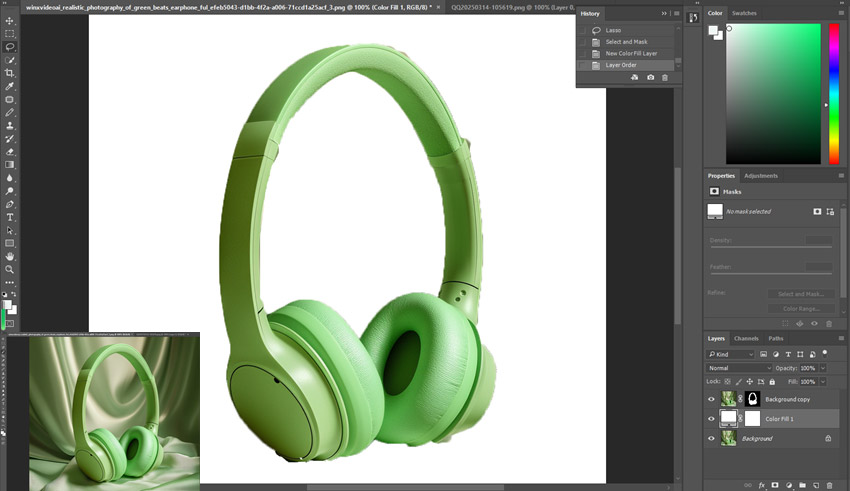
Schritt 1. Öffnen Sie Photoshop und laden Sie das Bild, dessen Hintergrund Sie weiß machen möchten.
Schritt 2. Klicken Sie im Ebenen-Bedienfeld mit der rechten Maustaste auf die Hintergrundebene und wählen Sie „Ebene duplizieren“, um das Originalbild zu erhalten.
Schritt 3. Nutzen Sie die Funktion „Motiv auswählen“ unter Auswahl > Motiv. Photoshop erkennt automatisch das Hauptmotiv.
Alternativ können Sie für komplexe Bilder das „Schnellauswahl-Werkzeug“ oder das „Zeichenstift-Werkzeug“ verwenden, um das Motiv manuell auszuwählen.
Schritt 4. Nach der Auswahl gehen Sie zu Auswahl > Auswählen und maskieren. Verwenden Sie im Arbeitsbereich „Auswählen und maskieren“ den „Kantenverfeinerungs-Pinsel“, um schwierige Bereiche wie Haare oder Fell zu optimieren.
Schritt 5. Klicken Sie im Ebenen-Bedienfeld auf die Schaltfläche „Ebenenmaske hinzufügen“, um den Hintergrund zu entfernen und nur das Motiv sichtbar zu lassen.
Schritt 6. Gehen Sie zu Ebene > Neue Füllebene > Volltonfarbe, wählen Sie Weiß (#FFFFFF) als Farbe und klicken Sie auf „OK“.
Schritt 7. Ziehen Sie die neue weiße Füllebene im Ebenen-Bedienfeld unter die Bildebene, damit das Motiv auf weißem Hintergrund erscheint.
Schritt 8. Falls noch Hintergrundreste sichtbar sind, klicken Sie auf das Ebenenmasken-Symbol der Motivebene. Nutzen Sie das „Pinsel-Werkzeug“ mit weicher Kante und malen Sie mit Schwarz (zum Verbergen) oder Weiß (zum Anzeigen), um die Kanten zu verfeinern.
Schritt 9. Wenn Sie zufrieden sind, speichern Sie das Bild im gewünschten Format.
Meine Erfahrung mit Photoshop:
Photoshop liefert hervorragende Ergebnisse mit präziser Kantenbearbeitung, doch die Bearbeitung dauerte pro Bild etwa 15 Minuten. Bei komplexen Details wie Spitze konnte es über eine Stunde dauern. Trotz der steilen Lernkurve bleibt Photoshop unübertroffen für Magazinproduktionen. Allerdings hatte ich Probleme mit der Stapelverarbeitung – beim Versuch, mehrere Bilder gleichzeitig zu bearbeiten, kam es zu Abstürzen.
Methode 3. Photoroom verwenden: Das beste Online-Tool
- Unterstützte Plattformen: Web, iOS, Android
- Bewertung: 4.3/5 auf G2
- Am besten für: Gelegenheitsnutzer, die schnell ein einzelnes Bild bearbeiten müssen.
Lass mich dir diesen magischen Foto-Editor namens Photoroom vorstellen! Kennst du das Problem mit chaotischen Hintergründen bei Produktfotos? Mit Photoroom lädst du einfach dein Bild hoch und tippst zweimal – zack! Dein Foto Hintergrund wird weiß gemacht. Es ist, als hättest du ein professionelles Fotostudio direkt auf deinem Handy!
Die intelligente Hintergrundentfernung verarbeitet sogar schwierige Details wie Haarsträhnen. Schluss mit unschönen, gezackten Kanten auf deinen Bildern! Ein Geheimtipp für Online-Verkäufer: Das Ersetzen von Hintergründen durch saubere, weiße Flächen hat meine Klickrate um 30 % erhöht! Egal, ob du dein Nebengeschäft aufbaust oder deine Social-Media-Posts verbessern möchtest – diese App macht dich zum Bearbeitungsprofi.
- Schnell und einfach zu bedienen.
- Browserbasiert (keine Installation erforderlich).
- Ideal für einfache Produktbilder und Profilfotos.
- Automatische Hintergrundentfernung.
- Vorgefertigte weiße Hintergrundvorlagen.
- Wasserzeichen in der kostenlosen Version.
- Schwierigkeiten bei komplexen Texturen/Kanten und Halbdurchsichtigkeit.
- Limit von 50 Bildern/Monat (9,99 $ für 500 Bilder).
- Begrenzte Exportauflösung in der Gratisversion.
So kannst du den Hintergrund von Foto weiß machen mit Photoroom:
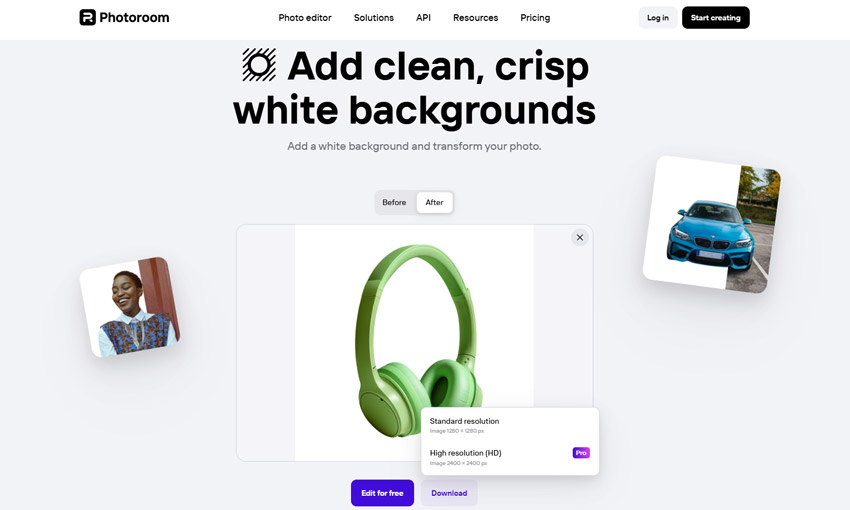
Schritt 1. Öffne die Photoroom-Webseite für weiße Hintergründe: https://www.photoroom.com/tools/white-background.
Schritt 2. Lade das Bild hoch, dessen Hintergrund du weiß machen willst. Du kannst jeweils nur ein Bild hochladen.
Schritt 3. Das Tool erkennt automatisch das Hauptmotiv, entfernt den alten Hintergrund und ersetzt ihn durch weiß.
Schritt 4. Lade dein Bild herunter. Nur die kostenpflichtige Version erlaubt den Download in einer Auflösung von bis zu 2400x2400 Pixeln.
Meine Erfahrung mit Photoroom:
Photoroom hat 10 Bilder in weniger als 5 Minuten verarbeitet, aber es konnte jeweils nur ein Bild hochgeladen werden. Die KI war schnell, hatte jedoch Probleme mit komplexen Details wie Haaren, unruhigen Hintergründen und Halbdurchsichtigkeit, mit einer Genauigkeit von etwa 75 % bis 90 %. Selbst als Pro-Nutzer konnte ich nur Bilder in einer Auflösung von maximal 2400 x 2400 Pixel exportieren.
Vergleich der 3 Tools zum Foto Hintergrund Weiß Machen
Nach dem Testen aller drei Methoden folgt hier ein schneller Vergleich. Schau ihn dir an und wähle die beste Option für dich.
- Aiarty Image Matting (Geschwindigkeit & Qualität im Gleichgewicht): Ideal für Unternehmen, die viele Bilder mit pixelgenauer Präzision bearbeiten müssen.
- Photoshop (Präzise, aber langsam): Nur für Designer mit fortgeschrittenen Anforderungen sinnvoll. Hohe Lernkurve und zeitaufwendig.
- Photoroom (Einfach, aber Probleme mit Halbtransparenz): Gut für einzelne Social-Media-Posts, aber für Profis unzuverlässig. Schwierigkeiten mit halbtransparenten Details.
Unsere Auswahl Der 3 Methoden Zum Weißmachen Des Foto-Hintergrunds
Bei der Auswahl eines Tools, um den Hintergrund eines Fotos weiß zu machen, sind Kantengenauigkeit, Geschwindigkeit, Ausgabequalität, Benutzerfreundlichkeit und Bewertungen entscheidend. Daher haben wir die 3 Methoden basierend auf diesen Kriterien ausgewählt:
Pixelgenaue Präzision: Das Tool sollte komplexe Kanten und feine Details (z. B. Haare, Glas) sowie halbtransparente Elemente wie Spitze perfekt erkennen können.
Schnelle Verarbeitung: Für alle, die mit vielen Bildern arbeiten – z. B. im E-Commerce oder in der Fotografie – ist eine schnelle Hintergrundentfernung und -ersetzung ein Produktivitätsbooster. Deshalb muss das Tool diese Funktion bieten.
Hohe Ausgabequalität: Ein sauberer weißer Hintergrund ist entscheidend, ebenso wie die Bildqualität und feine Details.
Benutzerfreundlichkeit: Das Tool sollte eine intuitive Benutzeroberfläche haben und leicht zu erlernen sein.
Bewertungen: Das Tool sollte positive Nutzerrezensionen und eine hohe Bewertung von vertrauenswürdigen Seiten haben. Deshalb haben wir Tools mit einer Bewertung von über 4,0 (von 5) priorisiert.
Kurz gesagt, Aiarty Image Matting kombiniert KI-Präzision und Massenverarbeitung; Photoshop ist der Industriestandard für manuelle Bearbeitung – auch wenn das manuelle Editieren darin sich wie Raketenwissenschaft anfühlt – und Photoroom ist der am häufigsten gegoogelte Online-Fotoeditor, um den Hintergrund eines Bildes mühelos weiß zu machen.
Fazit
Für 95 % der Nutzer ist Aiarty Image Matting die schnellste und kostengünstigste Lösung, um den Hintergrund von Foto weiß zu machen. Seine KI-Technologie meistert komplizierte Kanten, die Photoshop und Photoroom oft übersehen, und die Batch-Verarbeitung spart Ihnen Stunden an Arbeit. Dank der Kombination aus Geschwindigkeit, Präzision und Benutzerfreundlichkeit ist es ideal für E-Commerce und Social-Media-Creator. Probieren Sie Aiarty noch heute aus und bringen Sie Ihre Bilder auf das nächste Level!
Externe Quellen: